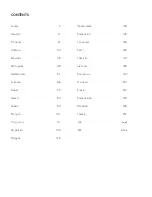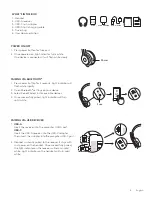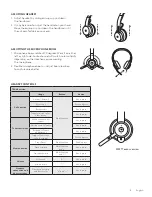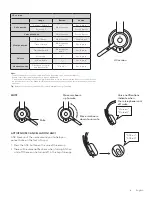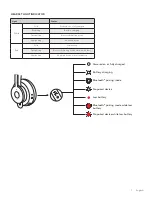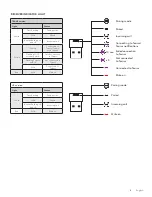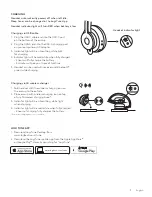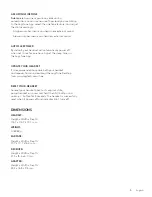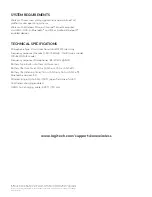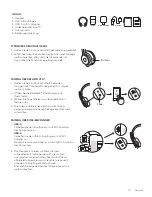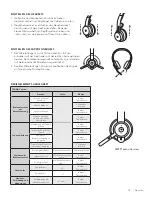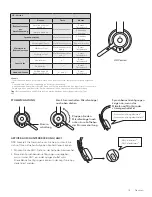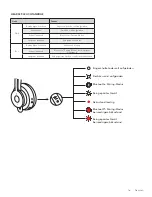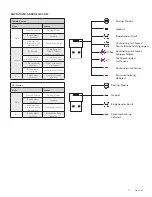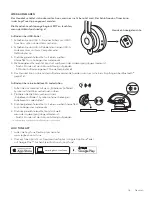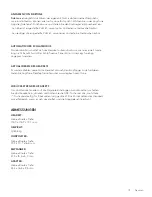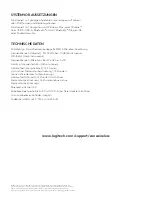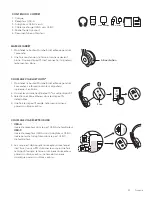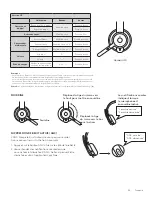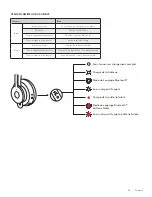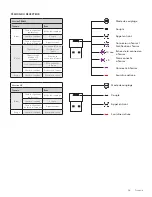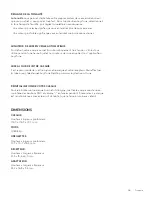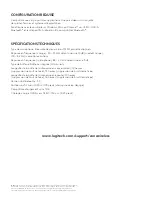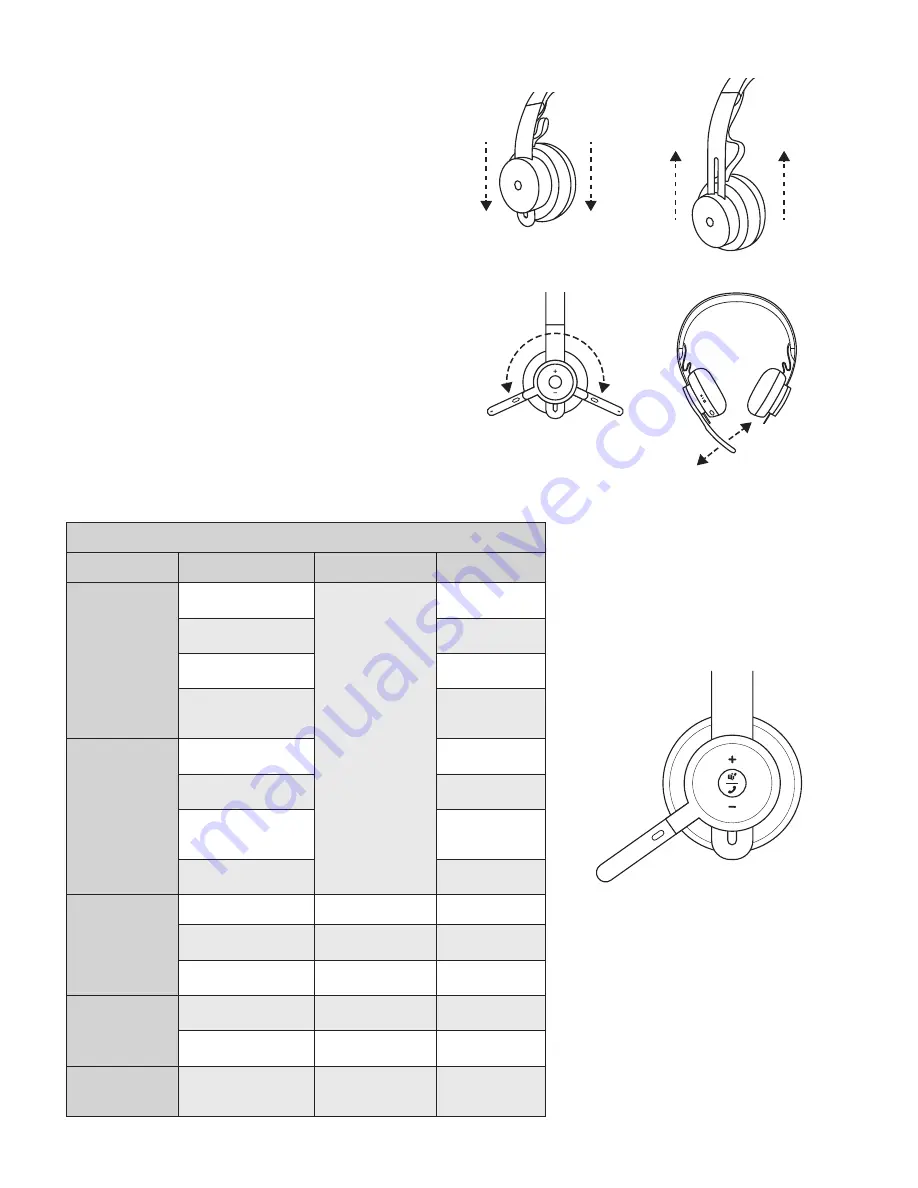
MSFT Teams-Version
EINSTELLEN DES HEADSETS
1 Stellen Sie das Headset ein durch Verschieben
der Hörmuscheln am Kopfbügel nach oben und unten
2 Möglicherweise ist es einfacher, das Headset direkt
beim Tragen auf dem Kopf einzustellen Bewegen
Sie die Hörmuscheln am Kopfbügel nach oben und
nach unten, bis sie bequem auf Ihren Ohren sitzen
EINSTELLEN DES MIKROFONBÜGELS
1 Der Mikrofonbügel ist um 270 Grad drehbar Er kann
entweder auf der linken oder auf der rechten Seite getragen
werden Der Audiokanal wechselt automatisch, je nachdem,
auf welche Seite das Mikrofon ausgerichtet ist
2 Flexibler Mikrofonbügel – Passen Sie die Position des Bügels
an für optimale Stimmerfassung
BEDIENELEMENTE AM HEADSET
TEAMS-Version
Einsatz:
Taste
Aktion
Bedienelemente
zur
Anrufsteuerung
Anruf annehmen/
beenden
Multifunktionstaste
Kurzer
Tastendruck
Anruf ablehnen
2 Sekunden
drücken
Anruf fortsetzen
Kurzer
Tastendruck
Aktiven Anruf an
ein anderes Gerät
übertragen
Kurzer
Tastendruck
Teams-Aktionen
Verbindung mit Teams
prüfen
Kurzer
Tastendruck
Schneller Zugriff auf
Teams
Kurzer
Tastendruck
Auf Teams-
Benachrichtigungen
reagieren
Kurzer
Tastendruck
Teams-Sprachfunktion
(Cortana) auslösen
2 Sekunden
drücken
Multimedia-
Bedienelemente
Wiedergabe/Pause
Multifunktionstaste
Zweimal drücken
Nächster Titel
Multifunktionstaste
und „
+
“
Kurzer
Tastendruck
Vorheriger Titel
Multifunktionstaste
und „
–
“
Kurzer
Tastendruck
Lautstärke
Lautstärke +
„
+
“
Kurzer
Tastendruck
Lautstärke -
„
–
“
Kurzer
Tastendruck
Headset-
Verbindung und
Akkustatus
Verbindung und
Akkustatus prüfen
„
+
“ und „
–
“
Kurzer
Tastendruck
14 Deutsch
Содержание ZONE WIRELESS
Страница 1: ...LOGITECH ZONE WIRELESS Setup Guide ...